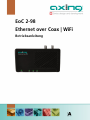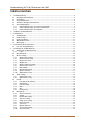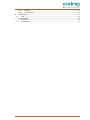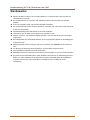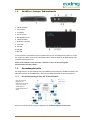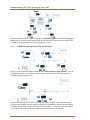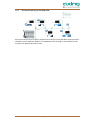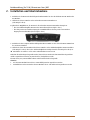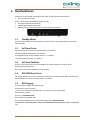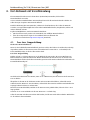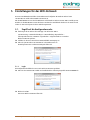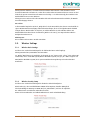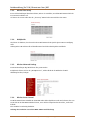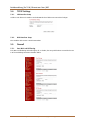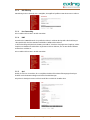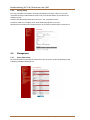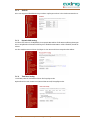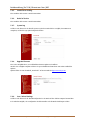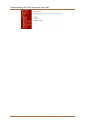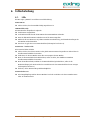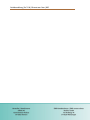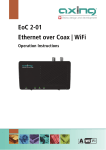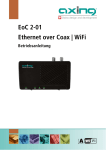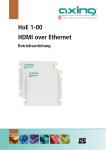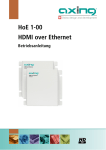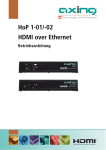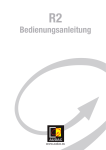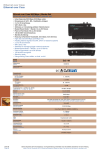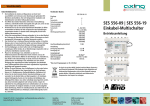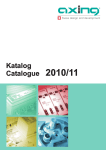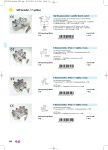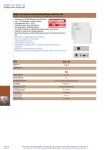Download EoC 2-98 Ethernet over Coax | WiFi
Transcript
EoC 2-98 Ethernet over Coax | WiFi Betriebsanleitung Betriebsanleitung | EoC 2-98 | Ethernet over Coax | WiFi Inhaltsverzeichnis 1. Produktbeschreibung .................................................................................................................................... 5 1.1. Umweltgerechte Entsorgung ................................................................................................................ 5 1.2. Lieferumfang ........................................................................................................................................ 5 1.3. Verwendungsbereich ............................................................................................................................ 6 1.4. Anschlüsse, Anzeigen, Bedienelemente ................................................................................................ 7 1.5. Anwendungsbeispiele ........................................................................................................................... 7 1.5.1. IP-Daten-Einspeisung in einer SAT-ZF-Verteilstruktur: .................................................................. 7 1.5.2. IP-Daten-Einspeisung in eine CATV -Verteilstruktur: .................................................................... 8 1.5.3. IP-Daten-Einspeisung in eine Kopfstelle: ...................................................................................... 9 2. Installation und Inbetriebnahme ................................................................................................................. 10 3. Basisfunktionen .......................................................................................................................................... 11 3.1. Standby-Modus:.................................................................................................................................. 11 3.2. EoC-Reset-Taste:................................................................................................................................. 11 3.3. EoC Reset Funktion: ............................................................................................................................ 11 3.4. WiFi WPS/Reset-Taste: ........................................................................................................................ 11 3.5. WiFi-Zugang: ...................................................................................................................................... 11 4. EoC-Netzwerk mit Verschlüsselung ............................................................................................................. 12 4.1. Paar- bzw. Gruppenbildung: ............................................................................................................... 12 5. Einstellungen für das WiFi-Netzwerk .......................................................................................................... 13 5.1. Zugriff auf die Konfigurationsseite ..................................................................................................... 13 5.1.1. Login .......................................................................................................................................... 13 5.2. Operation Mode ................................................................................................................................. 14 5.3. Wireless Settings ................................................................................................................................ 15 5.3.1. Wireless Basic Settings ............................................................................................................... 15 5.3.2. Wireless Security Setup .............................................................................................................. 15 5.3.3. Wireless Site Survey.................................................................................................................... 16 5.3.4. Multiple APs ............................................................................................................................... 16 5.3.5. Wireless Advanced Settings........................................................................................................ 16 5.3.6. Wireless Access Control.............................................................................................................. 16 5.3.7. WDS Settings .............................................................................................................................. 17 5.3.8. Wi-Fi Protected Setup ................................................................................................................. 17 5.3.9. Wireless Schedule ....................................................................................................................... 17 5.3.10. WAN Interface Setup .................................................................................................................. 17 5.4. TCP/IP Settings ................................................................................................................................... 18 5.4.1. LAN Interface Setup ................................................................................................................... 18 5.4.2. WAN Interface Setup .................................................................................................................. 18 5.5. Firewall ............................................................................................................................................... 18 5.5.1. Port, MAC and IP Filtering .......................................................................................................... 18 5.5.2. URL-Filtering............................................................................................................................... 19 5.5.3. Port Forwarding.......................................................................................................................... 19 5.5.4. DMZ ........................................................................................................................................... 19 5.5.5. QoS............................................................................................................................................. 19 5.5.6. Routing Setup ............................................................................................................................. 20 5.6. Management ...................................................................................................................................... 20 5.6.1. Access Point Status .................................................................................................................... 20 5.6.2. Statistic ...................................................................................................................................... 21 5.6.3. Dynamic DNS Setting ................................................................................................................. 21 5.6.4. Time Zone Setting ...................................................................................................................... 21 5.6.5. Samba Server Setting ................................................................................................................. 22 5.6.6. Denial of Service ......................................................................................................................... 22 5.6.7. System Log ................................................................................................................................. 22 5.6.8. Upgrade Firmware ...................................................................................................................... 22 5.6.9. Save / Reload Settings ................................................................................................................ 22 5.6.10. Suspend Setting.......................................................................................................................... 23 2 2015-01-01 | © AXING AG Schweiz | Konstrukions -, Typenänderung, Irrtümer und Druckfehler vorbehalten 5.6.11. 5.6.12. Shutdown ................................................................................................................................... 23 Password Setup .......................................................................................................................... 23 6. Fehlerbehebung .......................................................................................................................................... 25 6.1. LEDs .................................................................................................................................................... 25 7. Technische Daten ........................................................................................................................................ 26 7.1. Datenblatt........................................................................................................................................... 26 7.2. Bohrschablone .................................................................................................................................... 27 2015-01-01 | © AXING AG Schweiz | Konstrukions -, Typenänderung, Irrtümer und Druckfehler vorbehalten 3 Betriebsanleitung | EoC 2-98 | Ethernet over Coax | WiFi Warnhinweise NICHT in der Nähe von Wasser oder in feuchten Räumen, z. B. feuchten Kellern oder in der Nähe von Schwimmbecken verwenden. Das Gerät NICHT im Freien verwenden. Alle Verbindungen müssen sich innerhalb eines Gebäudes befinden. Gerät von Feuchtigkeit, Staub oder ätzenden Flüssigkeiten fernhalten. Das Gerät NICHT während eines Gewitters installieren, verwenden oder warten. Bei Gewitter besteht die Gefahr eines Stromschlags. AUSSCHLIESSLICH geeignete Zubehörteile an das Gerät anschließen. Sicher stellen, dass alle Kabel an den korrekten Port angeschlossen sind. Ethernet-, Antennen- und Stromkabel sorgfältig verlegen, so dass niemand darauf treten oder darüber stolpern kann. Die Lüftungsschlitze des Geräts NICHT abdecken, da eine ungenügende Luftzufuhr zur Beschädigung des Geräts führen kann. KEINE Gegenstände auf das Gerät legen. Das Gerät so platzieren, dass NIEMAND auf das Gerät treten kann. Vor Wartung oder Demontage immer das Ethernet- und Stromkabel vom Gerät trennen. Bei Beschädigung Stromzufuhr zum Gerät unterbrechen. KEINE Reparaturversuche unternehmen. Kontaktieren Sie Ihren Händler, um ein neues Gerät zu bestellen. Das Gerät oder die Einheit NICHT öffnen. Nach dem Öffnen oder Entfernen von Verkleidungen bestehen Risiken, z. B. durch gefährlich hohe Spannung. Dieses Gerät ist AUSSCHLIESSLICH durch qualifiziertes Servicepersonal zu warten oder zu deinstallieren. Kontaktieren Sie Ihren Händler für weitere Informationen. 4 2015-01-01 | © AXING AG Schweiz | Konstrukions -, Typenänderung, Irrtümer und Druckfehler vorbehalten 1. Produktbeschreibung 1.1. Umweltgerechte Entsorgung Ihr Gerät ist mit dem WEEE-Symbol markiert (Waste Electronics and Electrical Equipment). Dies bedeutet, dass elektrische und elektronische Komponenten nicht mit dem Restmüll entsorgt werden dürfen. Gebrauchte elektrische und elektronische Komponenten sind separat zu entsorgen. 1.2. Lieferumfang EoC 2-98 1 x EoC 2-98 Ethernet over Coax Modem 1 x Netzwerkkabel 1,5 m 1 x Stromversorgungskabel mit Eurostecker 1 x CFA 8-00 Abschlusswiderstand 1 x Bedienungsanleitung 2015-01-01 | © AXING AG Schweiz | Konstrukions -, Typenänderung, Irrtümer und Druckfehler vorbehalten 5 Betriebsanleitung | EoC 2-98 | Ethernet over Coax | WiFi 1.3. Verwendungsbereich Das EoC 2-98 Modem ermöglicht die Einspeisung von IP-Datensignalen wie z. B. des Internets über einen Router in eine vorhandene koaxiale Antennenverteilung, wie z. B. SAT-ZF-, DVB-T, BK- oder KopfstellenVerteilsystemen (in Stern- oder Baumverteilung). Mehrere EoC 2-98 Modems kommunizieren im Peer to Peer Mode. D. h., jedes Modem kann mit jedem Modem im Netz kommunizieren. Der Vorteil einer Ethernet over Coax Lösung ist, dass keine neuen Netzwerkkabel verlegt werden müssen. Die Übertragung erfolgt im dämpfungsarmen Rückkanal-Frequenzbereich von 2…68 MHz. Je nach Güte des koaxialen Kabels können Übertragungsstrecken von bis zu 700 m realisiert werden. Die Einspeisung erfolgt über den rückkanaltauglichen terrestrischen Eingang eines SAT-Multischalters, den terrestrischen Eingang einer Antennenverteilstruktur oder über eine rückkanaltaugliche Antennendose im Verteilnetz (siehe Beispiel 1…5 ). An rückkanaltauglichen Antennendosen (z.B. AXING-Antennendosen BSD 4-xx, BSD 21-xx, BSD 960-00, BSD 961-xx, BSD 963-xx, SSD 2-xx, SSD 4-00, SSD 5-xx, SSD 6-xx oder SSD 7-00) stehen dann Internet- bzw. andere eingespeiste IP-Daten zur Verfügung (Anschlussbeispiele für AXING-Antennendosen finden Sie im Internet unter www.axing.com | Download). An einem EoC-Modem können zwei netzwerkfähige Geräte an den LAN-Anschlüssen angeschlossen werden. Das IP-Netzwerk kann auf bis zu 64 EoC-Geräte ausgebaut werden. Alle an den EoC-Modems angeschlossenen Geräte können untereinander kommunizieren. Es werden Daten ausgetauscht, Netzwerkspiele übertragen, oder es kann auf einen zentralen Netzwerkdrucker zugegriffen werden. Zur Überwachung von Häusern, Innenräumen etc. lässt sich auch eine IP-Überwachungskamera über ein EoC Modem betreiben. Das EoC 2-98 WiFi Modem hat einen integrierten Router mit WLAN-Funktion, womit Sie problemlos, schnell und einfach eine Internet Verbindung auf Smartphones, Tablets und allen anderen WLAN-Endgeräten hergestellt werden kann. Als WLAN-Access-Point stellt das EoC 2-98 WiFi Modem die Kommunikation zwischen Ihren WLAN-Geräten und einem bestehenden LAN-Netzwerk her. Auf diese Weise können Sie beispielsweise im Handumdrehen Ihr Netzwerk auch auf solche Räume erweitern, die sonst nicht erreichbar wären. 6 2015-01-01 | © AXING AG Schweiz | Konstrukions -, Typenänderung, Irrtümer und Druckfehler vorbehalten 1.4. Anschlüsse, Anzeigen, Bedienelemente 1. LAN, RJ-45 Buchse 2. EoC-F-Buchse 3. TV-F-Buchse 4. EoC Reset-Taste 5. WiFi WPS/Reset-Taste 6. LAN, RJ-45 Buchse 7. Netzbuchse 110-230 V 8. Power-LED 9. EoC-LED 10. LAN-LED 11. WiFi-LED An der TV-F-Buchse auf der Rückseite des EoC-Modem kann ein TV- oder Radiogerät angeschlossen werden. Der eingebaute Verteiler ist mit einem hochselektiven Filter bestückt, wodurch der TV-/Radioempfang nicht vom Datenverkehr gestört wird. Wenn Sie die TV-Buchse nicht verwenden, schließen Sie diese mit dem beiliegenden Abschlusswiderstand CFA 8-00 ab! 1.5. Anwendungsbeispiele Alle Komponenten in der Verteilstruktur müssen den Rückkanal-Frequenzbereich 2-68 MHz unterstützen. Dies gilt insbesondere für die SAT-Multischalter, das passive Verteilmaterial und für die Antennensteckdosen. 1.5.1. IP-Daten-Einspeisung in einer SAT-ZF-Verteilstruktur: Wenn der terrestrische Eingang des SATMultischalters nicht belegt ist, muss er mit einem 75 Ohm Abschlusswiderstand abgeschlossen werden. Beispiel 1: Die Einspeisung des IP-Signals erfolgt über eine rückkanaltaugliche Antennendose. 2015-01-01 | © AXING AG Schweiz | Konstrukions -, Typenänderung, Irrtümer und Druckfehler vorbehalten 7 Betriebsanleitung | EoC 2-98 | Ethernet over Coax | WiFi Beispiel 2: Die Einspeisung des IP-Signals erfolgt über den rückkanaltauglichen terrestrischen Eingang des Multischalters. Es wird eine Einspeiseweiche TZU 40-03 verwendet. Diese verhindert, dass die IP-Signale über den Rückkanal in die Empfangsantennen Anlage übertragen werden. 1.5.2. IP-Daten-Einspeisung in eine CATV -Verteilstruktur: Beispiel 3: Die Einspeisung des IP-Signals erfolgt über eine rückkanaltaugliche Antennendose. Bei einer IPDaten-Einspeisung über die Antennendose muss ein Hochpassfilter TZU 19-65 in die koaxiale Zuleitung (Verstärkerausgang) installiert werden. Beispiel 4: IP-Daten-Einspeisung für genau eine Antennensteckdose: Die Einspeisung erfolgt über die EoCEinspeiseweiche TZU 40-03. Der darin eingebaute Hochpass von 85-1006 MHz verhindert, dass die IP-Signale in das CATV-Netz übertragen werden. Die Antennensteckdose BSD 963-13 verfügt über einen Hochpassfilter auf den Stamm. Das IP-Signal wird nicht an nachfolgende Antennsteckdosen weitergegeben. 8 2015-01-01 | © AXING AG Schweiz | Konstrukions -, Typenänderung, Irrtümer und Druckfehler vorbehalten 1.5.3. IP-Daten-Einspeisung in eine Kopfstelle: Beispiel 5: Die Einspeisung des IP-Signals erfolgt über die EoC-Einspeiseweiche TZU 40-03. Die Einspeiseweiche TZU 40-03 hat einen eingebauten Hochpass von 85-1006 MHz. Durch den Hochpass wird verhindert, dass die IP-Signale in die Kopfstelle übertragen werden. 2015-01-01 | © AXING AG Schweiz | Konstrukions -, Typenänderung, Irrtümer und Druckfehler vorbehalten 9 Betriebsanleitung | EoC 2-98 | Ethernet over Coax | WiFi 2. Installation und Inbetriebnahme 1. Verbinden Sie den Router mit dem beiliegenden Ethernet-Kabel an einer der beiden RJ 45 LAN- Buchsen des EoC-Modems. 2. Schließen Sie die EoC-F-Buchse an der vorhandenen Antennennetzstruktur an (siehe Beispiel 1 bis 4). Es gibt mehrere Möglichkeiten, die IP-Daten in die vorhandene Antennennetzstruktur einzuspeisen. – über eine rückkanaltaugliche Antennendose im Verteilnetz (siehe Beispiel 1 oder 3) – über den passiven terrestrischen Eingang des SAT-Multischalters oder den passiven terrestrischen Eingang einer Verteilstruktur (siehe Beispiel 2 oder 4). 3. Verbinden Sie Ihren Computer mit dem beiliegenden Ethernet-Kabel an einer der beiden RJ 45 LAN-Buchsen des zweiten EoC-Modem. 4. Schließen Sie dann das EoC-Modem über die EoC-F-Buchse an der rückkanaltauglichen Antennensteckdose (siehe Beispiel 1 oder 3) oder an der rückkanaltauglichen EoC-Einspeiseweiche siehe Beispiel 2 oder 4) an. Wiederholen Sie Schritt 3 + 4 für weitere Inbetriebnahmen von EoC 2-98. Nachdem alle Verbindungen hergestellt wurden, können die EoC-Geräte mit dem Netzschalter eingeschaltet und die angeschlossenen Geräte (PC, Notebook etc.) hochgefahren werden. Die LEDs Power, EoC, LAN und WiFi leuchten und der Datenverkehr ist hergestellt. Hinweise: An einem EoC-Modem können bis zu 2 netzwerkfähige Geräte angeschlossen werden. Zusätzlich kann an der TV-F-Buchse des EoC-Modems ein TV- oder Radio-Gerät angeschlossen werden. 10 2015-01-01 | © AXING AG Schweiz | Konstrukions -, Typenänderung, Irrtümer und Druckfehler vorbehalten 3. Basisfunktionen Nachdem Sie Ihr EoC-Modem eingeschaltet haben, sollten die LEDs folgenden Status anzeigen: Die Power-LED leuchtet grün. Nach ca. 10 Sekunden leuchten/blinken die LEDs wie folgt: EoC-LED grün (blinkt bei Datenverkehr) LAN-LED grün (blinkt bei Datenverkehr) WiFi-LED grün (wenn WiFi eingeschaltet ist) grün (blinkt bei Datenverkehr) 3.1. Standby-Modus: Das EoC-Modem schaltet nach einigen Minuten ohne Datenverkehr in den Standby-Modus. Die Power-LED blinkt dann grün. 3.2. EoC-Reset-Taste: Mit der EoC-Reset-Taste können Sie folgende Funktionen durchführen: auf Werkseinstellung zurückgesetzt (> 10 s drücken) die Netzwerkkennung eines EoC-Modems löschen (5…8 s drücken) ein privates Netzwerk erzeugen (<1 s drücken) 3.3. EoC Reset Funktion: Halten Sie die EoC-Reset-Taste mit einer Büroklammer 10 Sekunde gedrückt, um das Gerät auf die Werkseinstellung zurückzusetzen. Die EoC-Reset-Taste hat im Standby-Modus keine Funktion. 3.4. WiFi WPS/Reset-Taste: Mit der WiFi WPS/Reset-Taste wird der WiFi-Router auf die Werks-IP Adresse 192.168.100.111 zurück gesetzt. Die WiFi WPS/Reset-Taste hat im Standby-Modus keine Funktion. 3.5. WiFi-Zugang: Den WiFi-Schalter auf ON schalten. WiFi ist aktiv: Netzwerkname (SSID) = EoCxxxxxx (xxxxxx = letzte sechs Zeichen der MAC-Adresse, diese finden Sie auf dem Typenschild) Verschlüsselung = WPA2 Kennwort = 0000000000000000 Zur Verschlüsselung ist WPA2 aktiv Das werkseitig eingstellte Kennwort für den WiFi-Zugang lautet: 0000000000000000. Sie sollten das Standard-Kennwort ändern, um Ihr WiFi-Netztwerk abzusichern (siehe 5.3.2 auf Seite 15). 2015-01-01 | © AXING AG Schweiz | Konstrukions -, Typenänderung, Irrtümer und Druckfehler vorbehalten 11 Betriebsanleitung | EoC 2-98 | Ethernet over Coax | WiFi 4. EoC-Netzwerk mit Verschlüsselung Ein EoC-Netzwerk besteht aus zwei oder mehreren (maximal 64) EoC-Modems, die denselben Netzwerkschlüssel verwenden. In einer vorhandenen Mehrteilnehmer-Antennenanlage können sich alle Geräte miteinander verbinden. Sie sollten deswegen ein privates EoC-Netzwerk aufbauen. Durch die Absicherung Ihres EoC-Netzwerkes, schützen Sie die Informationen, die Sie über das Netzwerk versenden, vor ungewolltem Zugriff. Dies ist besonders in Mehrfamilienhäusern, Bürogebäuden, Schulen und anderen Gebäuden relevant. Es gibt zwei Möglichkeiten, um Ihr EoC-Netzwerk abzusichern: Mit der EoC-Reset-Taste generieren Sie automatisch einen zufälligen Netzwerkschlüssel. Über die Security-Software legen Sie einen Schlüssel für Ihr EoC-Netzwerk fest (kostenloser Download unter http://www.axing.com | Download). 4.1. Paar- bzw. Gruppenbildung: Löschen des Netzwerkschlüssels: Wenn Sie einen individuellen Netzwerkschlüssel generieren wollen, dann löschen Sie zunächst den werkseitig eingestellten. Drücken Sie die EoC-Reset-Taste an der Rückseite des EoC-Gerätes 5…8 Sekunden (bis die Power-LED blinkt). Führen Sie dies bei allen Geräten durch. Paar- bzw. Gruppenbildung Drücken Sie kurz (<1 s) die EoC-Reset-Taste an der Rückseite des EoC-Gerätes. Die Power-LED fängt an zu blinken. Drücken Sie jetzt beim nächsten EoC-Modem ebenfalls kurz die EoC-Reset-Taste. Es wird ein neuer Netzwerkschlüssel zwischen den beiden EoC-Modems generiert und die Geräte verbinden sich miteinander. Die EoC LED blinkt kurzzeitig auf. Um beide Geräte miteinander zu verbinden, haben Sie ca. 2 Minuten Zeit, um am zweiten Gerät die EoC-ResetTaste zu drücken. Überprüfen Sie die LEDs an den beiden EoC-Geräten. Die Power-LEDs sollten blinken, während die Geräte verbunden werden. Warten Sie etwa eine Minute, während sich die EoC-Geräte verbinden. Nach Abschluss des Vorgangs leuchten beide Power- und EoC LEDs. Wenn die Power-LED nicht blinkt, nachdem Sie die EoC-Reset-Taste gedrückt haben, haben Sie diese u. U. zu lange gedrückt. Versuchen Sie es erneut und drücken Sie die EoC-Reset-Taste <1 Sekunde lang. Sollten die EoC-LEDs an beiden EoC-Geräten nicht leuchten, sind die EoC-Geräte nicht verbunden. Wiederholen Sie die Schritte in diesem Abschnitt. 12 2015-01-01 | © AXING AG Schweiz | Konstrukions -, Typenänderung, Irrtümer und Druckfehler vorbehalten 5. Einstellungen für das WiFi-Netzwerk Das EoC 2-98 WiFi-Modem wird über einen Web-Browser konfiguriert. Die Werks-IP-Adresse lautet 192.168.100.111 und die Subnetz-Maske 255.255.255.0. Mit der WiFi WPS/Reset-Taste wird der WiFi-Router auf die Werks-IP Adresse 192.168.100.111 zurück gesetzt. Drücken Sie die WiFi WPS/Reset-Taste mindestens 10 Sekunden. Anschließend schalten Sie das Gerät aus und wieder ein. Das Gerät ist jetzt wieder im Auslieferungszustand. 5.1. Zugriff auf die Konfigurationsseite Änderung Sie die IP-Adresse Ihres PC/Laptop z.B. auf 192.168.100.11: Systemsteuerung > Netzwerkverbindungen > LAN Verbindung >Eigenschaften > Internetprotokoll Version 4 TCP/IPv4 > Eigenschaften > Folgende IP-Adresse verwenden: Klicken Sie OK zum Speichern. Schließen Sie das EoC 2-98 mit einem LAN-Patchkabel am PC/Laptop an. Geben Sie jetzt IP-Adresse 192.168.100.111 in den Web Browser ein. Ein Dialog zur Benutzer- und Kennwort-Eingabe öffnet sich. 5.1.1. Login Die Konfigurationsoberfläche des EoC 2-98 ist mit einem Kennwort geschützt. Geben Sie den Benutzernamen admin und anschließend das werkseitig eingestellte Kennwort 000000 ein. Klicken Sia auf OK. Das Fenster Wireless AP Router öffnet sich. 2015-01-01 | © AXING AG Schweiz | Konstrukions -, Typenänderung, Irrtümer und Druckfehler vorbehalten 13 Betriebsanleitung | EoC 2-98 | Ethernet over Coax | WiFi 5.2. Operation Mode Die Hauptseite „Setup Wizard“ bietet die grundlegenden Einstellungen für den Betriebsmodus des Wi-FiModuls. Nachdem Sie eine der folgenden Optionen ausgewählt haben, werden Sie durch den Installationsvorgang geleitet. Sie haben die Wahl aus den folgenden Funktionen: Gateway Diese Funktion wird vom EoC 2-98 nicht unterstützt! Bridge AP In diesem Modus fungiert das Gerät als singulärer Access Point. Das Netzwerk, mit welchem das EoC 2-98 verbunden ist, wird erweitert – zum einen durch die LAN Ports (das EoC 2-98 fungiert hier als Switch), den EoC-Anschluss und via Wi-Fi-Interface. Wenn die EoC-Funktion aktiviert ist, wird das EoC-Netzwerk ebenso gebridged. Das bedeutet, dass jedes Gerät, das mit dem EoC 2-98 Netzwerk verbunden wird, automatisch Teil des Netzwerkes wird, zu welchem das EoCGerät gehört. Achtung: NAT ist deaktiviert, es handelt sich um denselben IP-Adress-Bereich. Sollte ein DHCP-Server im bestehenden Netzwerk vorhanden sein, ordnet dieser auch IP-Adressen im Netzwerk des EoC 2-98 zu. Es wird hierbei kein separater netzwerk-interner DHCP-Server benötigt – es ist nicht notwendig, diese Funktion in der Weboberfläche des EoC 2-98 zu aktivieren. Bridge Client In diesem Modus verbindet sich das Gerät mit einem manuell auszuwählenden Wireless Access Point. Das EoCGerät fungiert hierbei als Wireless Client des bestehenden Netzwerks. Jeder Port des EoC 2-98, einschließlich LAN und Wi-Fi wird hierbei gebridged. Jedes Gerät, welches mit dem Netzwerk des EoC verbunden wird, wird somit automatisch Teil des Netzwerks, mit dem das EoC-Gerät verbunden ist. 14 2015-01-01 | © AXING AG Schweiz | Konstrukions -, Typenänderung, Irrtümer und Druckfehler vorbehalten Achtung: NAT ist deaktiviert, es handelt sich um denselben IP-Adress-Bereich. Sollte ein DHCP-Server im bestehenden Netzwerk vorhanden sein, ordnet dieser auch IP-Adressen im Netzwerk des EoC 2-98 zu. Es wird hierbei kein separater netzwerk-interner DHCP-Server benötigt – es ist nicht notwendig, diese Funktion in der Weboberfläche des EoC 2-98 zu aktivieren. Achtung: Der EoC 2-98 kann sich in diesem Modus nicht zu bestehenden Netzwerken verbinden, die WPA als Verschlüsselungstyp einsetzen. AP & Client In diesem Modus fungiert das Gerät als „Bridge Client“ mit der Besonderheit, dass das EoC 2-98 ebenfalls ein eigenes Wi-Fi Netzwerk zur Verfügung stellt mit den Einstellungen, die Sie in der folgenden Maske händisch festlegen können. Hierbei wählen Sie auch aus, zu welchem Netzwerk Sie sich verbinden möchten. Die Weboberfläche bietet Ihnen hierzu eine Übersicht („Wireless Site Survey“) am entsprechenden Punkt des Konfigurationsassistenten an. WiFi Repeater Diese Funktion wird vom EoC 2-98 nicht unterstützt! 5.3. Wireless Settings 5.3.1. Wireless Basic Settings Auf dieser Seite werden die Einstellungen für den lokalen Wi-Fi Access Point festgelegt. Achtung: Nur Wi-Fi im 2,4 GHz-Modus wird unterstützt! Im „Modus“-Menü können Sie entscheiden, ob das Gerät als „AP“ (Access Point), „Client“ (eines anderen WiFi-Netzwerks) oder in einem WDS-System (Wireless Distribution System) oder gar „AP + WDS“ fungieren soll. WDS (Wireless Distribution System) ist ein System zur Reichweitenvergrößerung von bestehenden Wi-FiNetzwerken. 5.3.2. Wireless Security Setup Auf dieser Seite werden die Einstellungen für die Wireless-Sicherheit konfiguriert. Bitte beachten Sie, dass ausschließlich WPA & WPA2 sichere Optionen darstellen (WEP gilt als sicherheitsanfällig). Die Nutzung von WPA2-AES (kein „Mixed Mode“) wird von uns empfohlen. Der Schlüssel muss aus mindestens acht Zeichen bestehen. Nutzen Sie hierzu Buchstaben- und Zahlenkombinationen in Groß- und Kleinschreibung. 2015-01-01 | © AXING AG Schweiz | Konstrukions -, Typenänderung, Irrtümer und Druckfehler vorbehalten 15 Betriebsanleitung | EoC 2-98 | Ethernet over Coax | WiFi 5.3.3. Wireless Site Survey Bevor Sie die Einstellungen übernehmen können, müssen Sie auswählen, zu welchem Wi-Fi Netzwerk sich das EoC 2-98 Gerät verbinden soll. Sie können eine erneute Suche über den „Site Survey“ Button im oberen Bereich der Seite starten. 5.3.4. Multiple APs Hier können Sie aktivieren, dass das Gerät weitere Wi-Fi-Netzwerke mit jeweils eigenen SSIDs zur Verfügung stellt. Achtung: Diese SSIDs arbeiten alle auf demselben Kanal und sind werksseitig nicht verschlüsselt. 5.3.5. Wireless Advanced Settings Erweiterte Einstellungen bzgl. Wi-Fi können hier gesetzt werden. Beispielsweise können Sie hier den „RF Output Power“, welcher direkt mit der Reichweite der Wi-FiAbdeckung korreliert, festlegen. 5.3.6. Wireless Access Control Das Wi-Fi Netzwerk kann zusätzlich mit einem MAC-Adress-Filter abgesichert werden. Das bedeutet, dass neue Geräte sich nur mit dem WLAN verbinden können, wenn sich das entsprechende Gerät auf der „Control List“ befindet. Diese Funktion ist werksseitig deaktiviert. Achtung: Diese Funktion ersetzt keine WPA / WPA2-Verschlüsselung! 16 2015-01-01 | © AXING AG Schweiz | Konstrukions -, Typenänderung, Irrtümer und Druckfehler vorbehalten 5.3.7. WDS Settings Diese Funktion wird vom EoC 2-98 nicht unterstützt! 5.3.8. Wi-Fi Protected Setup WPS (Wi-Fi Protected Setup) ist eine Funktion, die es dem Nutzer erlaubt, schnell eine Verbindung ins Wi-FiNetzwerk herzustellen. Hierbei wird anstatt des Keys eine PIN genutzt, die das Herstellen der Verbindung erleichtert. WPS ist ein sicherheitsanfälliges System. Benutzen Sie es nur, sofern Sie sich der Risiken bewusst sind. Achtung: Werksseitig ist diese Funktion aktiviert! 5.3.9. Wireless Schedule Die Funktion „Wireless Schedule“ erlaubt es dem Nutzer, die Zeiten festzulegen, zu welchen die Wi-Fi Funktion deaktiviert werden soll. Beispielsweise lässt sich so Wi-Fi über Nacht deaktivieren. Diese Funktion ist werksseitig deaktiviert. 5.3.10. WAN Interface Setup Diese Funktion wird vom EoC 2-98 nicht unterstützt! 2015-01-01 | © AXING AG Schweiz | Konstrukions -, Typenänderung, Irrtümer und Druckfehler vorbehalten 17 Betriebsanleitung | EoC 2-98 | Ethernet over Coax | WiFi 5.4. TCP/IP Settings 5.4.1. LAN Interface Setup Auf dieser Seite können Sie IP-Adresse und Subnetzmaske Ihres lokalen EoC 2-98-Gerätes festlegen. 5.4.2. WAN Interface Setup Diese Funktion wird vom EoC 2-98 nicht unterstützt! 5.5. Firewall 5.5.1. Port, MAC and IP Filtering Port, MAC- und IP-Filtering sind Technologien, die es erlauben, dass nur spezielle Dienste / Hosts über das EoC 2-98 eine Verbindung zum Internet herstellen dürfen. 18 2015-01-01 | © AXING AG Schweiz | Konstrukions -, Typenänderung, Irrtümer und Druckfehler vorbehalten 5.5.2. URL-Filtering URL-Filtering ist eine Technologie, die es ermöglicht, den Zugriff auf spezifizierte URLs im Internet zu verbieten. 5.5.3. Port Forwarding Diese Funktion wird vom EoC 2-98 nicht unterstützt! 5.5.4. DMZ Normalerweise ist DMZ bekannt als ein spezifisches Teilnetz, in welchem durch spezielle Sicherheitslösungen sichergestellt wird, dass keine Attacken innerhalb dieses Netzbereiches auftreten. In dieser Einstellung wird jedoch mit der DMZ „Host Address“ die Adresse desjenigen Hosts festgelegt, welcher komplett von sämtlichen Firewall-Policies ausgenommen wird. Das bedeutet, dass der Host direkt vom WANNetzwerk aus erreichbar ist. Diese Funktion wird vom EoC 2-98 nicht unterstützt! 5.5.5. QoS Quality of Service ist eine Funktion, die es ermöglicht, Prioritäten für bestimmte Übertragungen festzulegen. Dadurch werden bestimmte Pakettypen mit höherer Priorität übertragen. Beispielsweise benötigt ein Internet-Telefonie-Anruf höhere Priorität als ein Online-Chat. 2015-01-01 | © AXING AG Schweiz | Konstrukions -, Typenänderung, Irrtümer und Druckfehler vorbehalten 19 Betriebsanleitung | EoC 2-98 | Ethernet over Coax | WiFi 5.5.6. Routing Setup Diese Seite ermöglicht es dem Nutzer, die Routing-Einstellungen festzulegen. Sollten (von uns nicht unterstützte) Gateway-Funktionalitäten benutzt werden, kann die NAT-funktion separat aktiviert oder deaktiviert werden. Außerdem kann RIP (Routing Information Protocol) ein- oder ausgeschaltet werden. Durch diese Funktion ist es möglich, andere Router mit Routing-Tabellen zu versorgen. Weiterhin können statische Routen festgelegt werden, die ebenfalls per RIP übertragen werden können. 5.6. Management 5.6.1. Access Point Status Die Status-Übersicht stellt grundlegende Informationen über das System, die Wi-Fi Verbindung, die LANVerbindung und WAN-Verbindung bereit. 20 2015-01-01 | © AXING AG Schweiz | Konstrukions -, Typenänderung, Irrtümer und Druckfehler vorbehalten 5.6.2. Statistic Diese Seite zeigt einen Überblick über die gesendeten / empfangenen Pakete in den einzelnen Netzwerken an. 5.6.3. Dynamic DNS Setting Auf dieser Seite haben Sie die Möglichkeit, einen Dynamic DNS Anbieter für die Namensauflösung einzutragen. Dieser ermöglicht Ihnen die Namensauflösung eines öffentlichen DNS-Namens auf Ihre öffentliche, aktuelle IPAdresse. Um diese Funktion nutzen zu können, benötigen Sie einen Account bei einem entsprechenden Anbieter. 5.6.4. Time Zone Setting Sowohl Zeit, Datum als auch Zeitzone können hier festgelegt werden. Optional kann hier auch ein NTP-Server (Network Time Protocol) hinzugefügt werden. 2015-01-01 | © AXING AG Schweiz | Konstrukions -, Typenänderung, Irrtümer und Druckfehler vorbehalten 21 Betriebsanleitung | EoC 2-98 | Ethernet over Coax | WiFi 5.6.5. Samba Server Setting Diese Funktion wird vom EoC 2-98 nicht unterstützt! 5.6.6. Denial of Service Diese Funktion wird vom EoC 2-98 nicht unterstützt! 5.6.7. System Log Auf dieser Seite können Sie das aktuelle System-Log einsehen. Weiterhin ist es möglich, einen LOG-Server anzugeben, auf den die Logs später hochgeladen werden. 5.6.8. Upgrade Firmware Diese Seite ermöglicht Ihnen, neu veröffentlichte Firmware Updates zu installieren. Im Falle eines verfügbaren Updates erhalten Sie separat detaillierte Informationen zum weiteren Ablauf des Updates. Updates finden Sie unter der Rubrik „Downloads“ auf unserer Webseite http://www.axing.com/. 5.6.9. Save / Reload Settings Auf dieser Seite können Sie die aktuelle Konfiguration in eine Datei auf Ihren lokalen Computer herunterladen. Es ist außerdem möglich, eine Konfiguration wiederherzustellen oder die Werkseinstellungen zu laden. 22 2015-01-01 | © AXING AG Schweiz | Konstrukions -, Typenänderung, Irrtümer und Druckfehler vorbehalten 5.6.10. Suspend Setting Hier können Sie einstellen, nach welcher Inaktivitätsdauer der Weboberfläche die Session geschlossen wird. 5.6.11. Shutdown Diese Funktion wird vom EoC 2-98 nicht unterstützt! 5.6.12. Password Setup Diese Seite erlaubt es Ihnen, das für die Weboberfläche benutzte Passwort zu ändern. Die Standardeinstellungen sind: Benutzername: admin Passwort: 000000 2015-01-01 | © AXING AG Schweiz | Konstrukions -, Typenänderung, Irrtümer und Druckfehler vorbehalten 23 Betriebsanleitung | EoC 2-98 | Ethernet over Coax | WiFi 24 2015-01-01 | © AXING AG Schweiz | Konstrukions -, Typenänderung, Irrtümer und Druckfehler vorbehalten 6. Fehlerbehebung 6.1. LEDs Die LEDs zeigen „Aktivität“ an und dienen zur Fehlerbehebung. Power-LED aus Stellen Sie sicher, dass das Netzkabel richtig angeschlossen ist. LAN-LED blinkt nicht Kein Datentransfer. Überprüfen Sie Folgendes: Sind Ihr Router eingeschaltet? Ist das Ethernet-Kabel fest mit einem LAN-Port des Routers/Modems verbunden? Kann ein direkt mit dem Router verbundene PC auf das Internet zugreifen? Drücken Sie die EoC-Reset-Taste an jedem EoC-Modem 10 Sekunden lang, um die Werkseinstellungen des EoC-Modems wiederherzustellen. Generieren Sie ggf. einen neuen Netzwerkschlüssel (siehe Kapitel 4 auf Seite 12). EoC-LED aus – leuchtet nicht Die EoC-Geräte finden sich nicht. Stellen Sie sicher, dass die EoC-Geräte an das gleiche Antennennetzwerk angeschlossen sind und dass sie denselben Netzwerkschlüssel verwenden. Positionieren Sie das EoC-Modem etwas näher am Computer oder EoC-Modem. Wenn Sie die Netzwerksicherheit aktiviert haben, stellen Sie sicher, dass sämtliche EoC-Modems denselben Netzwerkschlüssel verwenden. Wenn das Problem auftritt, nachdem Sie den Netzwerkschlüssel geändert haben, stellen Sie die Werkseinstellungen jedes Geräts wieder her. Danach können Sie den Netzwerkschlüssel erneut erzeugen (siehe Kapitel 4 auf Seite 12). Prüfen Sie, ob ihre Antennenanlage rückkanaltauglich ist. EoC-LED leuchtet rot Die Leitungsdämpfung zwischen den EoC-Modems ist zu hoch. Positionieren Sie das EoC-Modem etwas näher an das Master-Gerät. 2015-01-01 | © AXING AG Schweiz | Konstrukions -, Typenänderung, Irrtümer und Druckfehler vorbehalten 25 Betriebsanleitung | EoC 2-98 | Ethernet over Coax | WiFi 7. Technische Daten 7.1. Datenblatt Frequenzbereich EoC-Ein-/Ausgang 2…1006 MHz IP-Signal 2…68 MHz TV-Ausgang 85…1006 MHz Durchgangsdämpfung <0,5 dB Ausgangspegel min. 1…30 MHz 100 dBμV Ausgangspegel min. 30…68 MHz 90 dBμV Netzwerk Bis zu 64 EoC-Modems Brutto Datenrate 500 Mbps Netto Datenrate 230 Mbps Reichweite bis zu 700 m Modulation 4096/1024/256/64/16/8-QAM, QPSK, BPSK und ROBO Modulationschema Verschlüsselung 128 bit AES Ethernet-Schnittstelle 10/100/1000 Mbps Netzwerkstandard Home Plug AV IEEE1901, IEEE802.3, IEEE802.3u WiFi-Netzwerkstandard IEEE 802.11/b/g/n Frequenzbereich 13 channels 2.412GHz~2.472GHz Anschlüsse (TV/EoC) 2 x F-Buchse Anschlüsse (LAN) 2 x RJ 45 LEDs: Power /EoC /LAN/WiFi Schaltnetzteil 110-230 V~ 50/60 Hz Leistungsaufnahme max. 5,5 W Betriebstemperatur 0°C ~ 40°C Abmessungen 145 (B) x 82,5 (T) x 33 (H) mm Entspricht den Normen EN 50083-2 Klasse A 26 2015-01-01 | © AXING AG Schweiz | Konstrukions -, Typenänderung, Irrtümer und Druckfehler vorbehalten 7.2. Bohrschablone 90 41 2015-01-01 | © AXING AG Schweiz | Konstrukions -, Typenänderung, Irrtümer und Druckfehler vorbehalten 27 Betriebsanleitung | EoC 2-98 | Ethernet over Coax | WiFi 28 2015-01-01 | © AXING AG Schweiz | Konstrukions -, Typenänderung, Irrtümer und Druckfehler vorbehalten